Зміст

Дуже часто при фотографуванні об'єктів останні зливаються з фоном, «губляться» в просторі через практично однаковою різкості. Вирішити проблему допомагає розмиття заднього фону. Цей урок розповість вам про те, як зробити задній фон розмитим в Фотошопі.
Розмиття заднього фону
Дилетанти роблять наступним чином: роблять копію шару із зображенням, розмивають її, накладають чорну маску і відкривають її на тлі. Такий спосіб має право на життя, але найчастіше такі роботи виходять неакуратними. Ми підемо іншим шляхом.
Крок 1: відокремлення об'єкта від фону
Для початку необхідно відокремити об'єкт від фону. Як це зробити, читайте в цій статті , щоб не розтягувати урок.
Отже, маємо оригінальне зображення:

Обов'язково вивчіть урок, посилання на який наведено вище!
- Створюємо копію шару і виділяємо автомобіль разом з тінню.
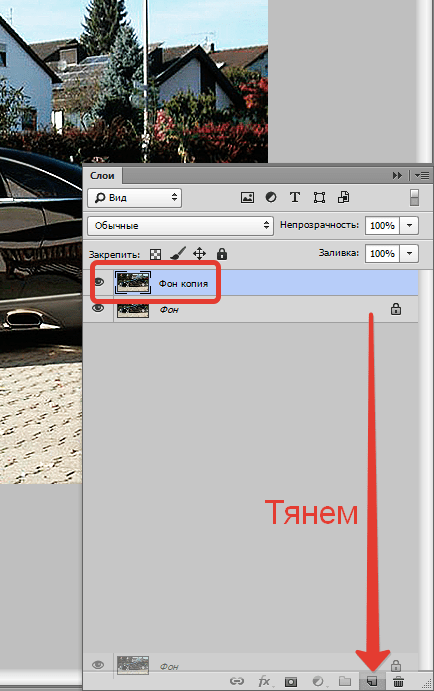
Особлива точність тут не потрібна, авто ми потім помістимо назад. Після виділення натискаємо всередині контуру правою кнопкою миші і утворюємо виділену область. Радіус розтушовування виставляємо 0 пікселів . Виділення інвертуємо поєднанням клавіш CTRL+SHIFT+I . Отримуємо наступне (виділення):

- Тепер натискаємо поєднання клавіш CTRL+J
, тим самим скопіювавши авто на новий шар.
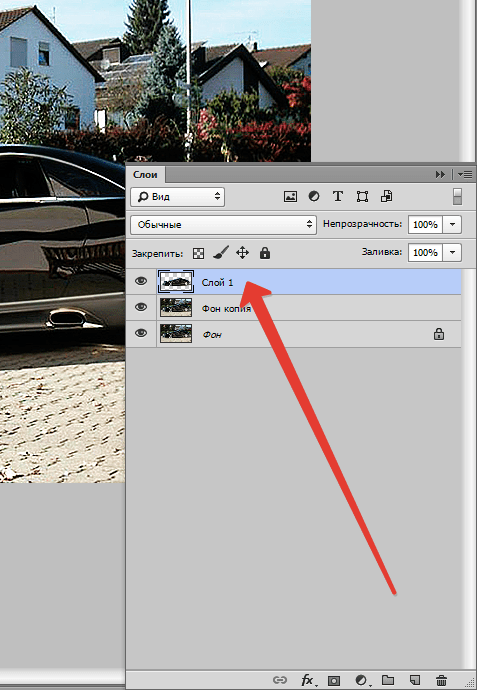
- Поміщаємо вирізаний автомобіль під копію фонового шару і робимо дублікат останнього.
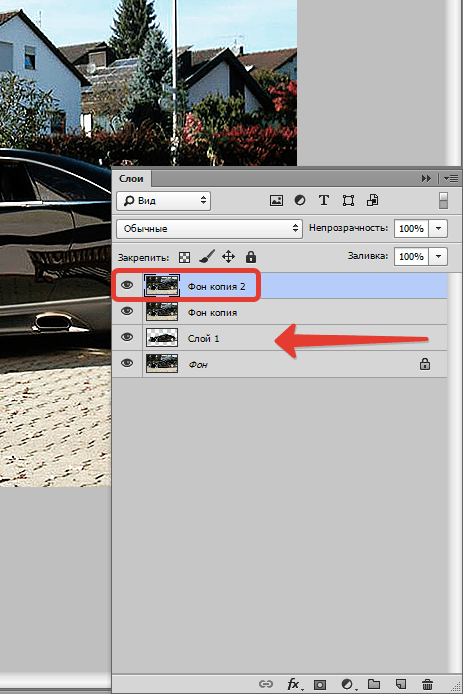
Крок 2: Розмиття
- Застосовуємо до верхнього шару фільтр «розмиття Гауса»
, який знаходиться в меню
" Фільтр-Розмиття»
.
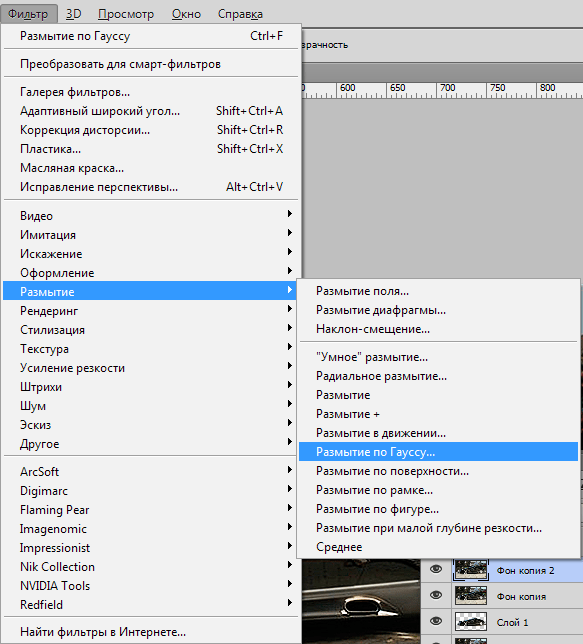
- Розмиваємо фон настільки, наскільки вважаємо за потрібне. Тут все в ваших руках, тільки не перестарайтеся, інакше автомобіль буде здаватися іграшковим.
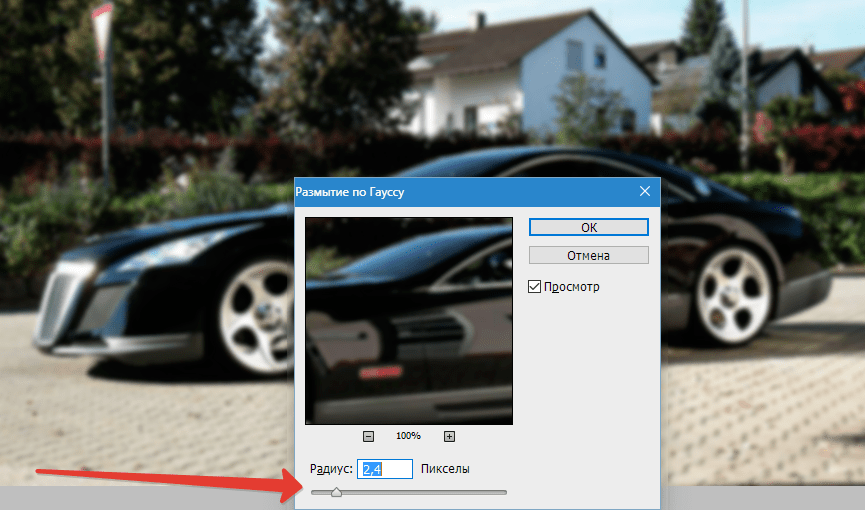
- Далі додаємо маску до шару з розмиттям, клікнувши на відповідний значок в палітрі шарів.
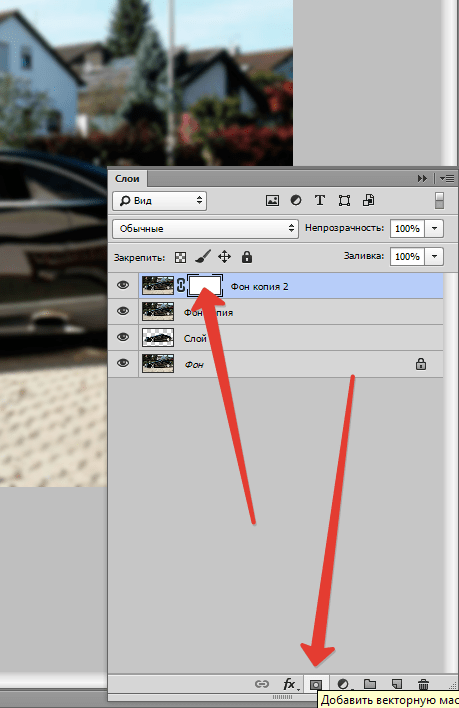
- Тепер нам потрібно зробити плавний перехід від чіткого зображення на передньому плані до розмитого на задньому плані. Беремо інструмент «градієнт»
.
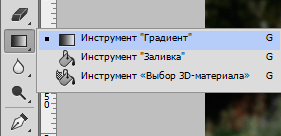
Налаштовуємо його, як показано на скріншоті нижче.

- Далі найскладніший, але разом з тим, цікавий процес. Нам необхідно протягнути градієнт по масці (не забуваємо клікнути по ній, тим самим активувавши для редагування).
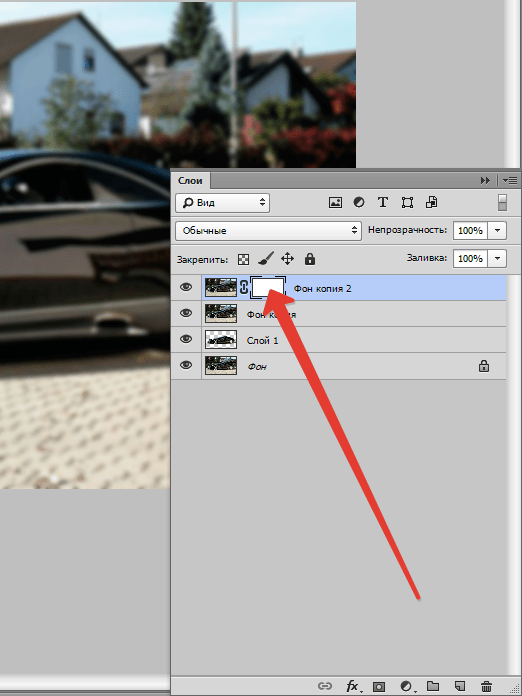
Розмиття в нашому випадку повинно починатися приблизно на кущах за автомобілем, оскільки вони знаходяться за ним. Градієнт тягнемо знизу вгору. Якщо з першого разу (або з другого...) не вийшло, нічого страшного &8212; градієнт можна протягнути знову без жодних додаткових дій.
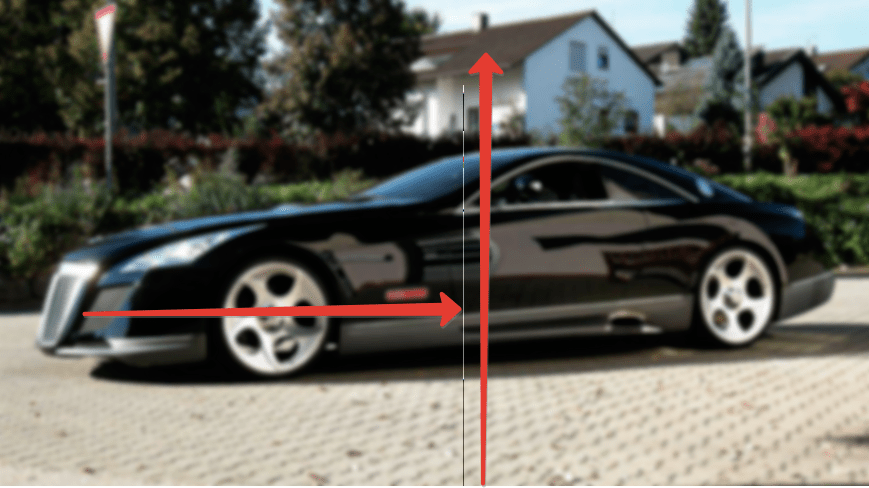
Отримуємо такий результат:

Крок 3: підгонка об'єкта до фону
- Тепер поміщаємо наш вирізаний автомобіль в самий верх палітри.

І бачимо, що краї авто після вирізання виглядають не дуже привабливо.

- Затискаємо CTRL
і натискаємо по мініатюрі шару, тим самим виділивши його на полотні.
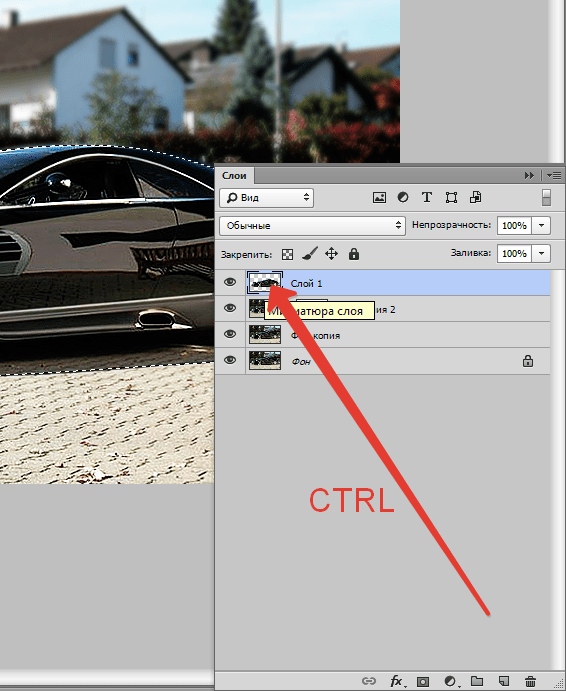
- Потім вибираємо інструмент «виділення»
(будь-який).

Натискаємо на кнопку " уточнити край» на верхній панелі інструментів.

- У вікні інструменту виконаємо згладжування і розтушовування. Якісь поради тут давати складно, все залежить від розміру і якості зображення. Наші налаштування такі:
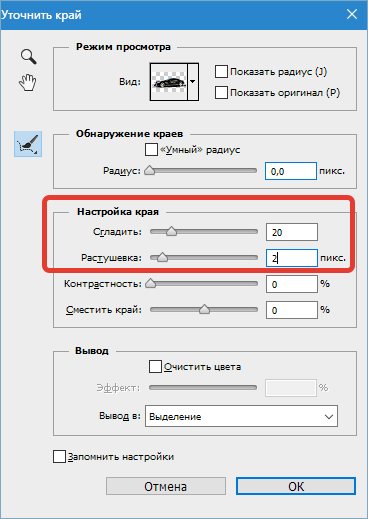
- Тепер інвертуємо виділення ( CTRL+SHIFT+I
) і натискаємо
DEL
, тим самим видаляючи частину авто по контуру. Виділення знімаємо поєднанням клавіш
CTRL+D
.

Як бачимо, автомобіль став більш виділеним на тлі навколишнього пейзажу.
За допомогою даного прийому можна розмивати задній фон в Фотошопі CS6 на будь-яких зображеннях і підкреслювати будь-які предмети і об'єкти навіть в центрі композиції. Градієнти адже не тільки лінійні бувають…




